文章詳情頁
Win11怎么調節電腦音量大小?Win11音量調節技巧
瀏覽:64日期:2022-06-18 09:41:39
win11是微軟新推出的系統,在使用過程中難免會遇上一些問題,就有用戶反映自己更新win11之后電腦音量無法調節了怎么辦?這是怎么回事?這是因為快捷面板上的音量控制條被隱藏了,沒辦法控制音量。
一、添加音量控制圖標
點擊左下角任務欄上的【音量】圖標,打開快捷面板。
注意:如果點擊【音量】圖標沒反應,可以點擊【網絡】圖標。
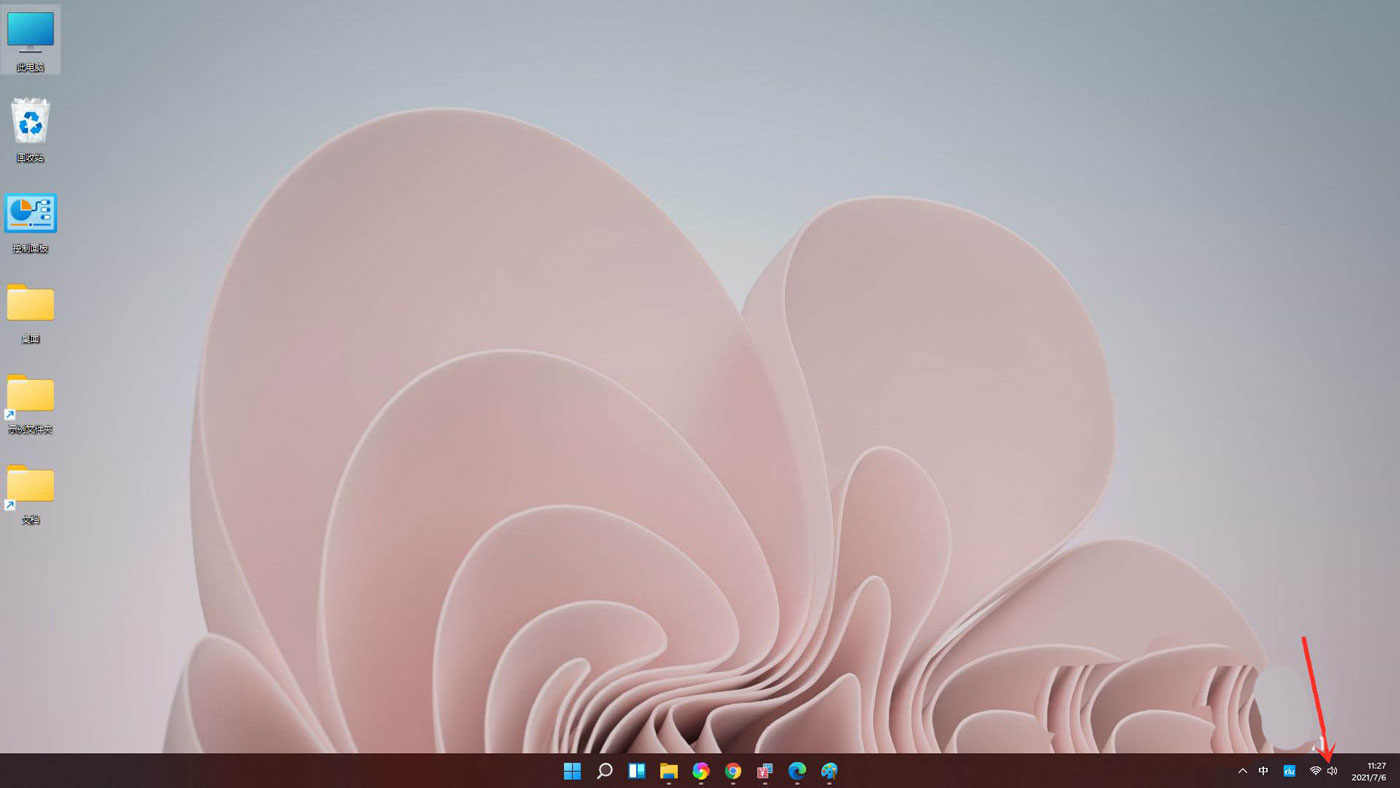
點擊快捷面板上的【編輯】圖標。

進入編輯模式,點擊【添加】。
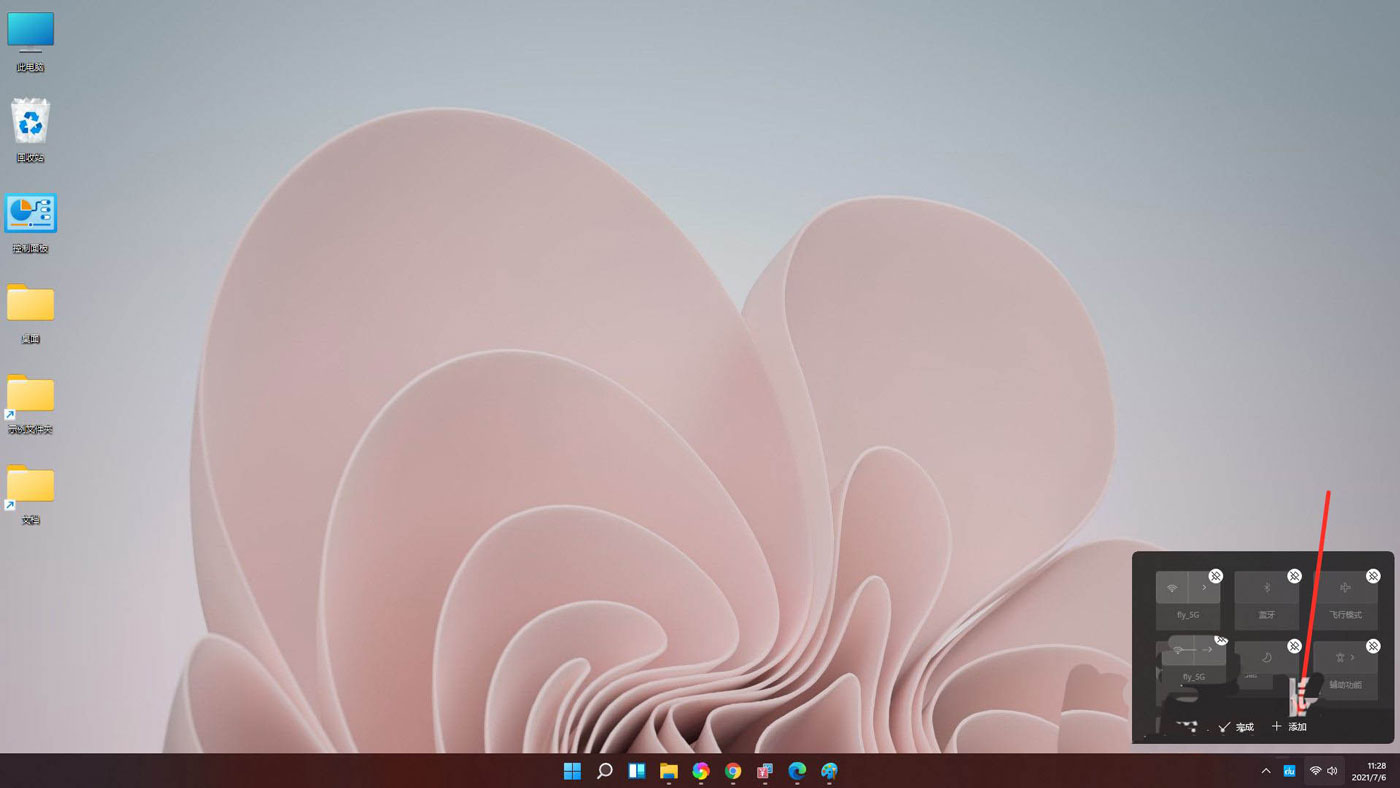
在彈出的菜單中選擇【音量】。
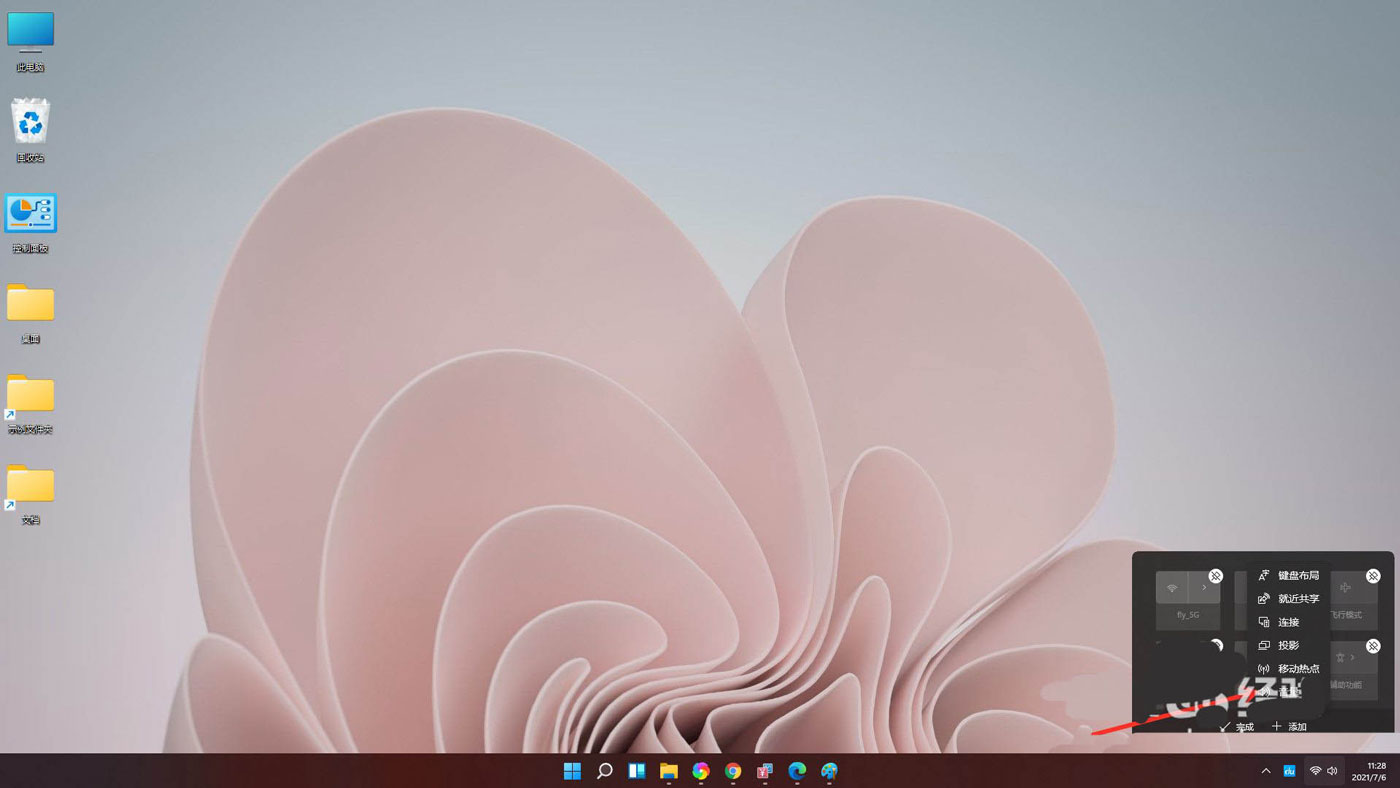
點擊【完成】,即可將音量控制條添加到面板上。
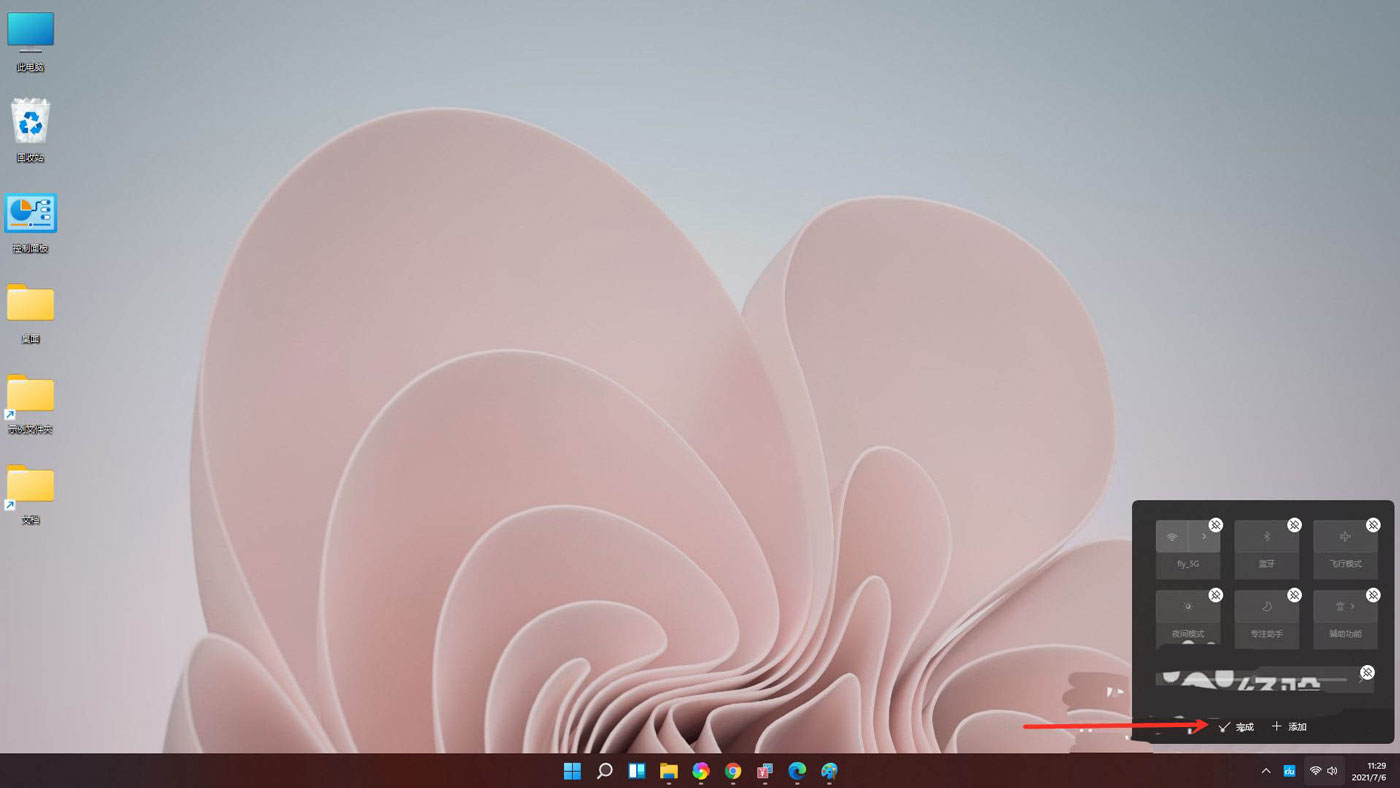
結果展示。
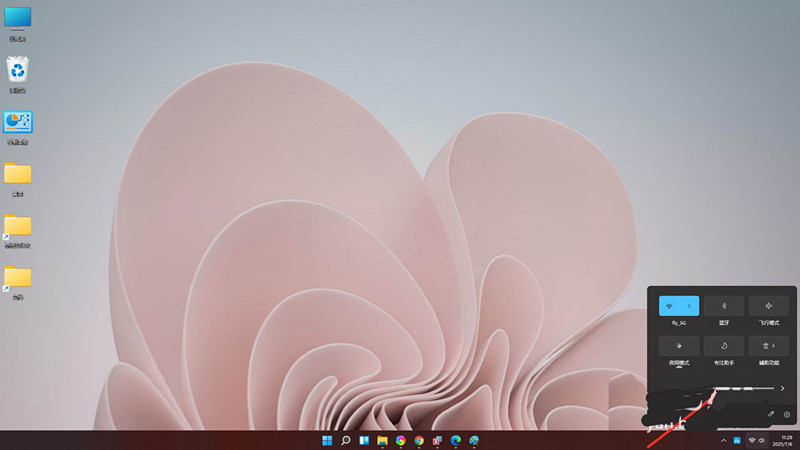
二、音量不能調節的解決辦法
按Win+R打開運行,輸入regedit回車打開注冊表編輯器。
展開以下位置:
HKEY_LOCAL_MACHINESOFTWAREMicrosoftWindowsCurrentVersionRun
在右側新建名為systray.exe的字符串值。
如圖所示:
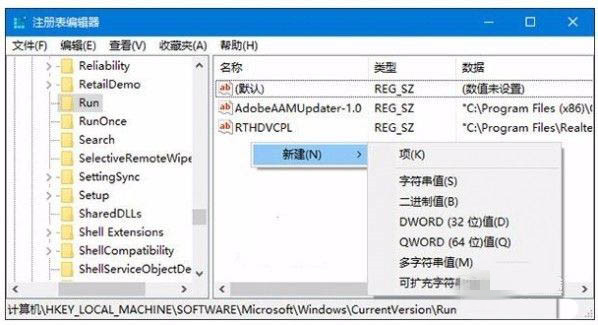
雙擊systray.exe鍵值,將其值修改為C:WindowsSystem32systray.exe,確定。
如圖所示:
重啟電腦后一般就可以恢復正常。
如果仍然無法恢復,請看看你的聲卡是否安裝驅動。還有就是病毒影響。
相關文章:
1. Win10如何隱藏任務欄?Win10隱藏任務欄的方法2. 統信UOS家庭版開始內測 無需分區全自動安裝3. 謹慎升級 macOS Ventura 13.3/iPadOS 16.4更新后Universal Control故障4. CentOS7中無法找到pci find device函數的解決方法5. virbr0虛擬網卡如何卸載?virbr0虛擬網卡的卸載方法6. deepin20桌面圖標樣式怎么修改? deepin更換圖標主題的技巧7. centos7使用docker部署gitlab-ce-zh應用詳解8. Win10怎么禁止關機自動更新?Win10禁止關機時自動更新的方法9. Windows11下載卡著不動怎么辦?Windows11下載卡著不動解決方法10. Win11 USB接口不能用怎么辦? Win11電腦USB接口沒反應的解決辦法
排行榜

 網公網安備
網公網安備